Att ändra storlek på lager i Photoshop är inte svårt. Stegen nedan hjälper dig att snabbt ändra lagerstorleken när du använder Photoshop .
Photoshop har förmågan att ändra storlek på lager utan att förstöra dess struktur i bara fyra enkla steg. Dessutom föreslår artikeln också hur man gör bilder större i Photoshop med hjälp av beskärningsverktyget med funktionen Content-Aware.
Hur man ändrar storlek på lager i Photoshop
1. Klicka på det lager du vill ändra storlek på.
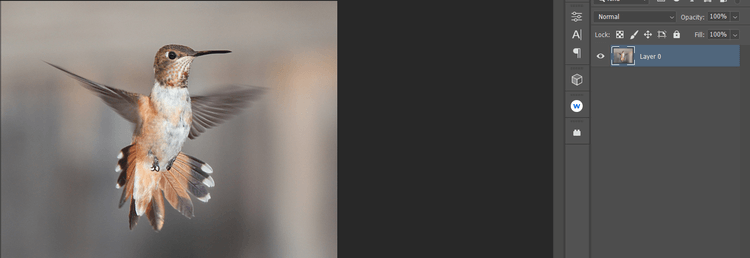
2. Högerklicka och välj Konvertera till smart objekt .
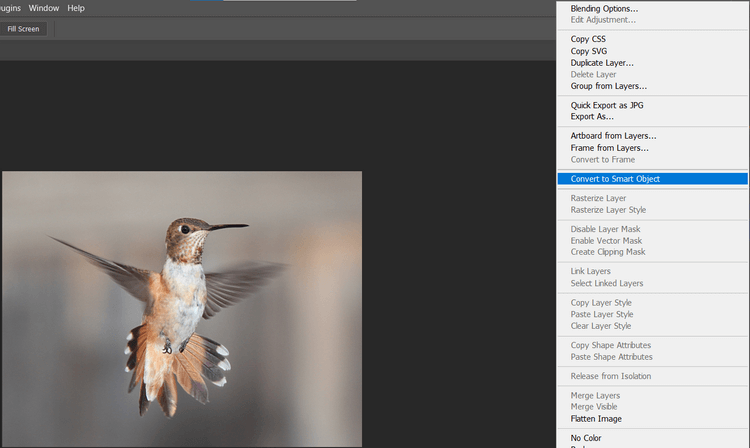
3. Klicka på Ctrl + T för att öppna transformeringsverktyget .
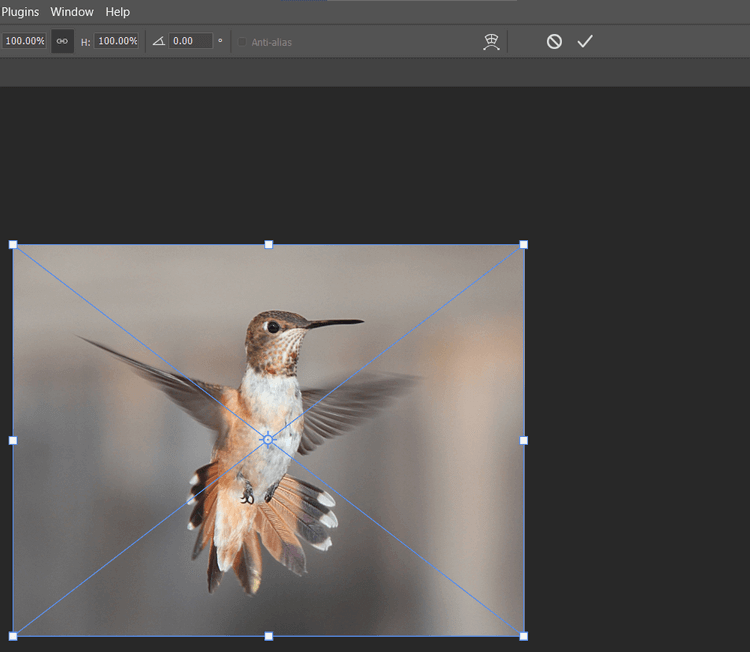
4. Använd musen för att dra valfri storleksändringsikon och flytta den till önskad position. Tryck sedan på Retur eller klicka på bockmarkeringen i menyraden.
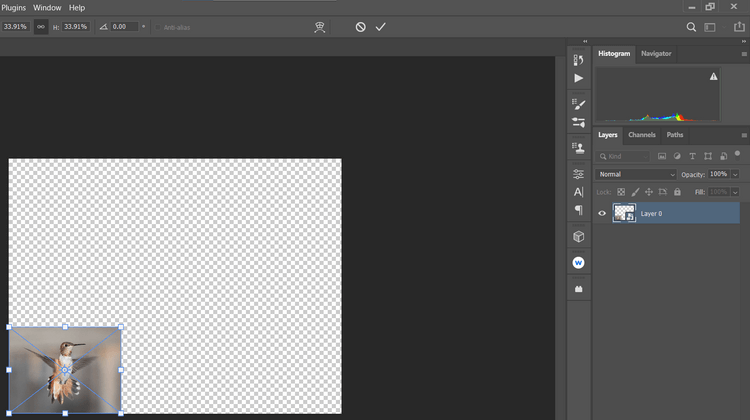
När du har ändrat storlek på fotot kan du lägga till en ram till fotot. Om du gör ett misstag i detta skede, tryck på Ctrl + Z för att ångra.
Öka lagerstorleken i Photoshop
Om du någonsin har använt Transform kommer du att märka att när du försöker öka storleken på originalbilden svämmar det över duken. Vid denna tidpunkt kommer bilden att förlora sina hörn.
Så här lägger du till pixlar på arbetsytan via beskärningsverktyget med Content-Aware.
1. Klicka på det lager du vill ändra storlek på.

2. Tryck på C för att öppna beskärningsverktyget och vänsterklicka sedan eller klicka bara på ikonen Beskär i verktygsfältet.
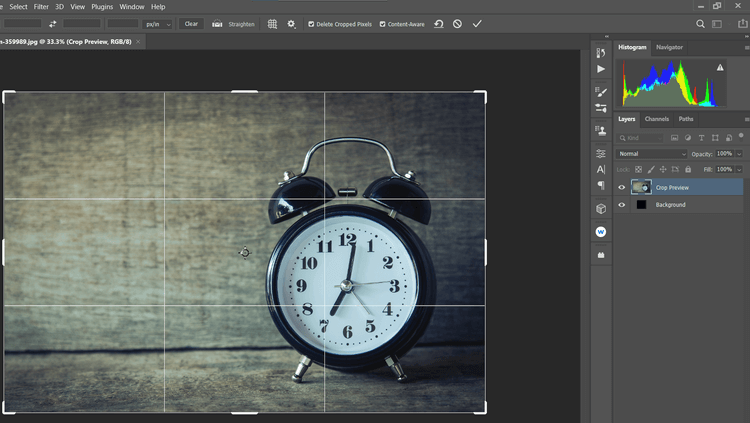
3. Justera beskärningshandtagen för att göra bilden större.
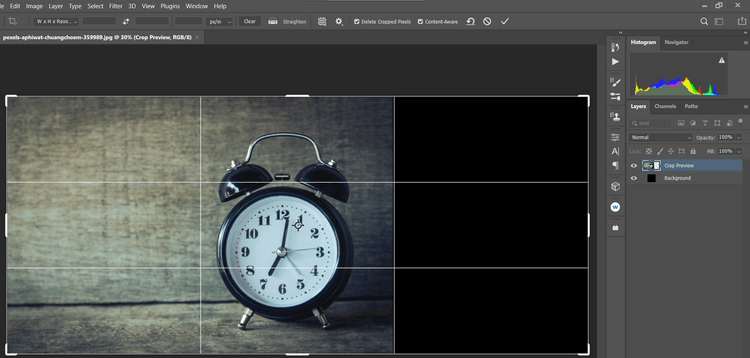
4. Markera rutan Content-Aware , tryck på Retur eller klicka på bockmarkeringen.
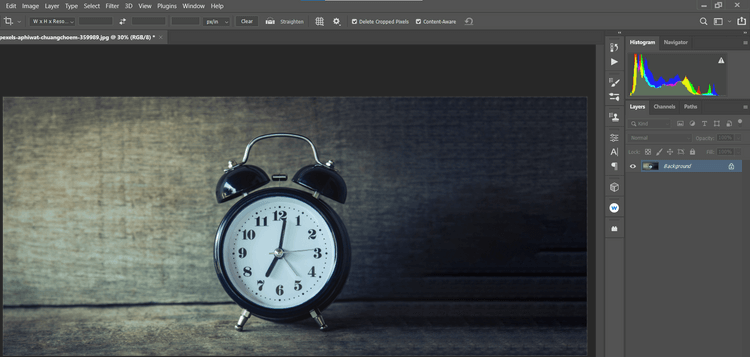
Photoshop gör alltid ett bra jobb med att fylla den tomma arbetsytan genom att låna pixlar från varje plats i bilden. Observera att den här metoden fungerar bäst för foton med mycket tomt utrymme eller oavslutade bakgrunder.
Artikeln använder inte smarta objekt eftersom det inte är tillgängligt när du ökar bildstorleken. För mer komplexa bilder kan du använda Content-Aware för att utöka arbetsytan.
Att veta hur man ändrar storlek på lager kommer att spara tid och ansträngning innan du börjar redigera ditt arbete i Photoshop. Hoppas artikeln ovan är användbar för dig.

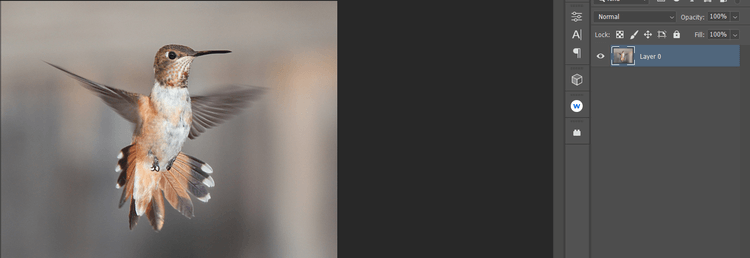
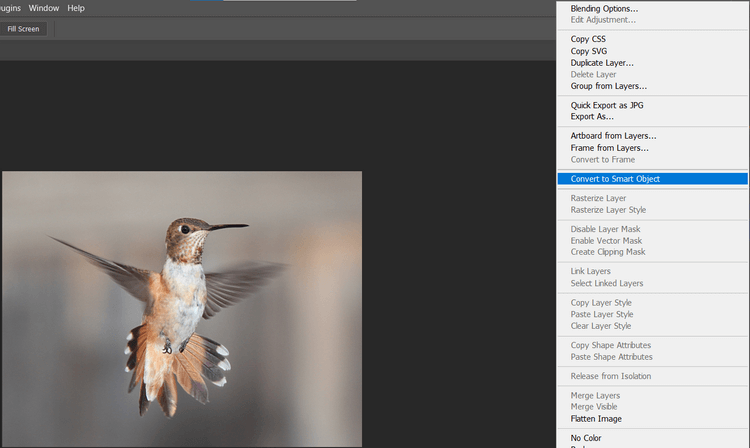
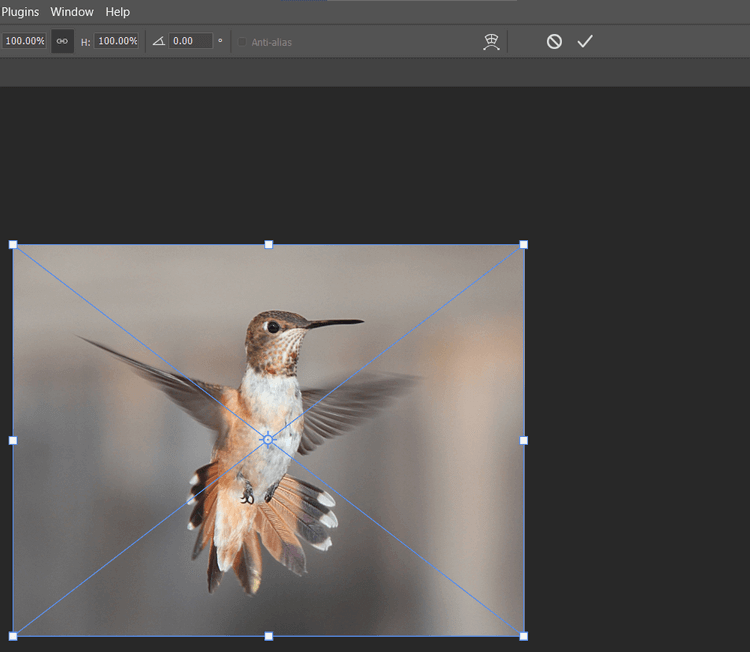
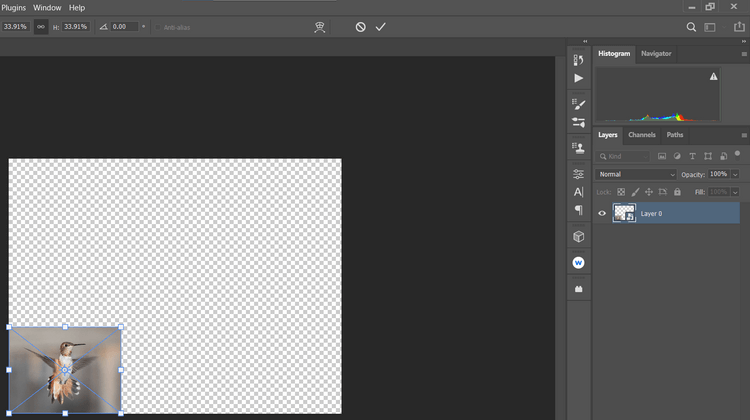

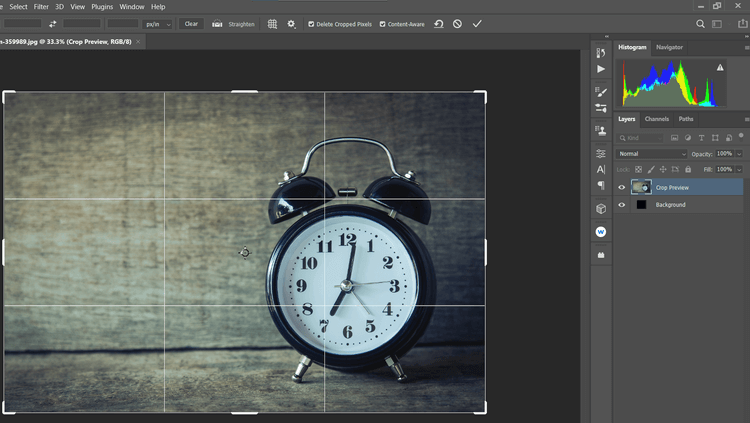
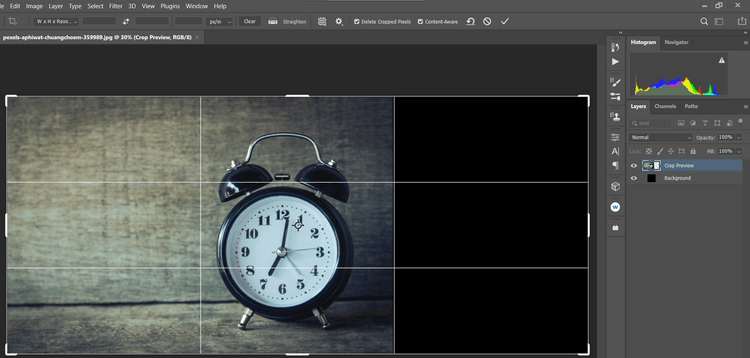
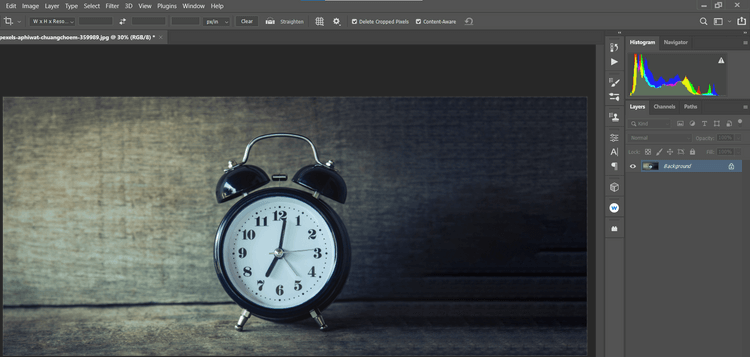



![[100% löst] Hur åtgärdar jag meddelandet Fel vid utskrift i Windows 10? [100% löst] Hur åtgärdar jag meddelandet Fel vid utskrift i Windows 10?](https://img2.luckytemplates.com/resources1/images2/image-9322-0408150406327.png)




![FIXAT: Skrivare i feltillstånd [HP, Canon, Epson, Zebra & Brother] FIXAT: Skrivare i feltillstånd [HP, Canon, Epson, Zebra & Brother]](https://img2.luckytemplates.com/resources1/images2/image-1874-0408150757336.png)